Cara Transfer sesama BCA dan ke Bank Lain Via atm dan Internet Banking
Berikut adalah tutorial cara transfer uang dari BCA ke BCA via atm dan internet banking. Dan Juga tutorial transfer dari bank BCA ke bank Lain via atm dan internet banking bank BCA.
APPLI-2 - Untuk masuk ke APPLI-2 Tekan tombol 2 pada KeyBCA, Kemudian lihat informasi 8 digit angka yang ada dilayar komputer pada internet banking. Masukkan Ke-8 angka tersebut ke KeyBCA anda. Tunggu sebentar, secara otomatis akan muncul 6 digit angka pada layar keyBCA. Masukkan 6 Digit angka tersebut ke Kotak RESPON KEYBCA APPLI 2.
Tanggal Transfer - Untuk Tanggal Transfer silahkan memilih tanggal sekarang. Kemudian pilih Lanjutkan
Cara Transfer Bank BCA ke Bank BCA Lewat ATM
- Masukkan ATM Bank BCA ke dalam Mesin,
- Masukkan enam digit pin atm bank BCA anda.
- Pilih Transaksi Lainnya!
- Pilih Transfer.
- Transfer ke Rekening BCA
- Masukkan nominal dana yang mau ditransfer
- Masukkan Nomor rekening BCA tujuan
- Akan muncul layar konfirmasi, pastikan data sudah benar - Tekan Benar
Akan keluar struk dari dalam mesin, ambil dan simpan struk tersebut karena suatu saat mungkin akan diperlukan. Demikian cara untuk transfer uang dari atm BCA ke atm BCA juga.
Untuk Proses transfer dana dengan mengunakan internet banking BCA. Langkah Pertama pastinya adalah mengunjungi laman KLIK BCA internet banking.
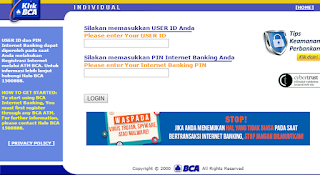
Seteleh anda dihalaman Internet banking BCA maka langkah selanjutnya adalah dengan memasukkan User ID dan PIN internet Banking BCA anda. Setelah itu silahkan tekan LOG IN dan anda akan dibawah ke menu Utama Internet Banking.
Cara Transfer Bank BCA ke Bank BRI atau Bank Lain Lewat ATM
Ikuti langkah-langkah cara tranfer atm BCA antar bank berikut ini:- Masukkan ATM Bank BCA ke dalam Mesin,
- Masukkan enam digit pin atm bank BCA anda.
- Pilih Transaksi Lainnya!
- Pilih Transfer.
- Pilih Transfer ke Rekening Bank Lain
- Masukkan Kode Bank Tujuan
- Masukkan Nominal Yang mau ditranfer
- Masukkan Nomor rekening
- Pastikan semua data sudah benar- tekan benar
Cara Transfer Internet Banking BCA ke BCA
Untuk Proses transfer dana dengan mengunakan internet banking BCA. Langkah Pertama pastinya adalah mengunjungi laman KLIK BCA internet banking.
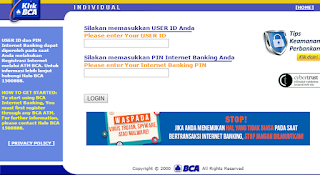
Seteleh anda dihalaman Internet banking BCA maka langkah selanjutnya adalah dengan memasukkan User ID dan PIN internet Banking BCA anda. Setelah itu silahkan tekan LOG IN dan anda akan dibawah ke menu Utama Internet Banking.
- Pilih menu Transfer Dana
- Pilih Transfer Ke Rek BCA.
- Isian Paling atas masukan nomor rekening anda
- Isian di bawahnya silahkan masukkan nomor rekening tujuan (lihat Gambar di atas)
- Masukkan Nominal yang mau ditransfer.
Penulisan nominal dana adalah dengan mengabungkan semua angka tanpa embel-embel Rp. atau titik atau koma, misalkan 1000000.
Pada kotak Berita bisa di Isi dengan keterangan atau pesan transfer atau bisa juga anda abaikan. Setelah memasukkan data-data tersebut. Kita akan ketahap Selanjutnya. persiapkan Token BCA (KeyBCA) anda.

KeyBCA - Lihat perintah yang tertulis, masukkan 8 digit angka ini ke KeyBCA anda. caranya adalah dengan mengaktifkan KeyBCA terlebih dahulu. Tekan Tombol Merah pada bagian paling bawah sebelah kanan. Setelah menekan tombol tersebut, langsung masukkan PIN KeyBCA (token BCA) anda, maka anda sudah berada pada APPLI- Selanjutnya masuk ke APPLI-2
Pada kotak Berita bisa di Isi dengan keterangan atau pesan transfer atau bisa juga anda abaikan. Setelah memasukkan data-data tersebut. Kita akan ketahap Selanjutnya. persiapkan Token BCA (KeyBCA) anda.

KeyBCA - Lihat perintah yang tertulis, masukkan 8 digit angka ini ke KeyBCA anda. caranya adalah dengan mengaktifkan KeyBCA terlebih dahulu. Tekan Tombol Merah pada bagian paling bawah sebelah kanan. Setelah menekan tombol tersebut, langsung masukkan PIN KeyBCA (token BCA) anda, maka anda sudah berada pada APPLI- Selanjutnya masuk ke APPLI-2
APPLI-2 - Untuk masuk ke APPLI-2 Tekan tombol 2 pada KeyBCA, Kemudian lihat informasi 8 digit angka yang ada dilayar komputer pada internet banking. Masukkan Ke-8 angka tersebut ke KeyBCA anda. Tunggu sebentar, secara otomatis akan muncul 6 digit angka pada layar keyBCA. Masukkan 6 Digit angka tersebut ke Kotak RESPON KEYBCA APPLI 2.
Tanggal Transfer - Untuk Tanggal Transfer silahkan memilih tanggal sekarang. Kemudian pilih Lanjutkan
Menu Konfirmasi - Pada menu konfirmasi, pastikan semua data seperti nama pemilik rekening Tujuan dan nominal dana sudah benar. Bila sudah benar, lanjut ke Tahap berikutnya, siapkan kembali KeyBCA atau Token BCA anda.
Lakukan APPLI-1 - Cara melakukan APPLI-1 adalah dengan cara menekan tombol merah kembali, kemudian masukkan PIN keyBCA anda. Untuk Masuk Ke APPLI-1 tekan angka satu pada keyBCA. Tunggu sebentar, secara otomatis akan muncul delapan digit angka pada layar keyBCA. Masukkan kedelapan digit angka tersebut ke RESPON KEYBCA APPLI-1. Setelah itu Pilih KIRIM
Sampai di situ Proses transfer dari BCA ke BCA melalui internet banking sudah selesai. Bila anda terhubung dengan printer silahkan pilih cetak atau simpan kalau tidak mau dicetak untuk struk tranfernya.
Pilih Transfer ke Bank Lain Dalam Negeri
Lakukan APPLI-1 - Cara melakukan APPLI-1 adalah dengan cara menekan tombol merah kembali, kemudian masukkan PIN keyBCA anda. Untuk Masuk Ke APPLI-1 tekan angka satu pada keyBCA. Tunggu sebentar, secara otomatis akan muncul delapan digit angka pada layar keyBCA. Masukkan kedelapan digit angka tersebut ke RESPON KEYBCA APPLI-1. Setelah itu Pilih KIRIM
Sampai di situ Proses transfer dari BCA ke BCA melalui internet banking sudah selesai. Bila anda terhubung dengan printer silahkan pilih cetak atau simpan kalau tidak mau dicetak untuk struk tranfernya.
Cara Transfer Internet banking BCA ke Bank Lain
Perhatikan langkah-langkah cara transfer dari BCA ke BCA lewat internet banking di atas, Ikuti langkah tersebut. Setelah login pilih menu Transfer Dana.Pilih Transfer ke Bank Lain Dalam Negeri
Masukkan Nomor rekening Penerima dana, Kemudian pastikan Nama penerima, Kota, nama Bank. Nama Cabang Bank tujuan, Penduduk dan Warga kenegaraan. Pastikan data-datanya sudah benar.
Masukkan Jumlah Dana yang mau di transfer, Kemudian Pilih Jenis layanan Transfer, LLG atau RTGS (Umumnya adalah LLG).
APPLI-2 - Ambil keyBCA atau Token BCA anda. Tekan Tombol merah, kemudian masukkan Pin keyBCA anda. akan Muncul APPLI- tekan angka 2. Kemudian masukkan delapan digit angka yang tersedia pada layar komputer anda. Tunggu sebentar, otomatis akan muncul 6 digit angka. Masukkan ke enam digit angka tersebut ke Kotak 'RESPON KEYBCA APPLI-2". Pada menu tanggal transaksi silahkah memilih tanggal hari ini. Setelah itu klik lanjutkan
APPLI-2 - Ambil keyBCA atau Token BCA anda. Tekan Tombol merah, kemudian masukkan Pin keyBCA anda. akan Muncul APPLI- tekan angka 2. Kemudian masukkan delapan digit angka yang tersedia pada layar komputer anda. Tunggu sebentar, otomatis akan muncul 6 digit angka. Masukkan ke enam digit angka tersebut ke Kotak 'RESPON KEYBCA APPLI-2". Pada menu tanggal transaksi silahkah memilih tanggal hari ini. Setelah itu klik lanjutkan
Layar Konfirmasi - Pada menu layar Konfirmasi, pastikan semua data-data sudah benar. Bila data-datanya sudah benar lakukan proses APPLI-1 pada keyBCA,
APPLI-1 - Tekan tombol warna merah pada keyBCA kemudian masukkan PIN keyBCA anda. Setelah itu tekan angka 1. tunggu sebentar, secara otomatis, akan muncul depalan digit angka pada layar keyBCA masukan kedelapan digit angka tersebut ke kotak "RESPON KEYBCA APPLI-1" Setelah itu pilih KIRIM.
Sampai disitu proses transfer BCA ke rekening bank lain sudah selesai. Silahkan pilih Print atau simpan bila anda mau menyimpan struk transaksi anda.
APPLI-1 - Tekan tombol warna merah pada keyBCA kemudian masukkan PIN keyBCA anda. Setelah itu tekan angka 1. tunggu sebentar, secara otomatis, akan muncul depalan digit angka pada layar keyBCA masukan kedelapan digit angka tersebut ke kotak "RESPON KEYBCA APPLI-1" Setelah itu pilih KIRIM.
Sampai disitu proses transfer BCA ke rekening bank lain sudah selesai. Silahkan pilih Print atau simpan bila anda mau menyimpan struk transaksi anda.


